شاید برای شما هم پیش آمده که درایو ویندوز شما دچار کمبود فضا شده باشد.و شما اطلاعی نداشته باشین که کدام فایل ها را می توانید پاک کنید تا در درایو سیستمی فضای خالی بوجود بیاید.در این مطلب با پوشه Temp آشنا می شویم و طریقه دسترسی و پاک کردن محتویات این پوشه در درایو ویندوز را باهم مرور می کنیم
در تمامی ویندوز ها پوشه ای به نام Temp وجود دارد که کار این پوشه نگهداری فایل های موقت ویندوز است
برای مثال شما موقعی که نرم افزاری رو می خواهید نصب کنید یک سری فایل یا فولدر در این پوشه ایجاد می شود و به نصب نرم افزار کمک می کند ، که بعد از نصب شدن کامل نرم افزار دیگر نیازی به این فایل ها نیست.یا در اجرای بعضی برنامه ، فوادر و فایل هایی در این پوشه ایجاد می شود که بعد از بستن نرم افزار دیگر نیازی به آنها نیست و شما می توانید آنها را پاک کنید
1 -خالی کردن temp در ویندوز xp
حتما ديده ايد كه گاهي اوقات در ويندوز XP پيامي ظاهر ميشود كه TEMP ويندوز خود را
خالي كنيد .حالا آيا مي دانيد چند تا پوشه تمپ داريد و كجا هستند ؟؟؟؟
آدرس زير را دنبال كنيد و پوشه تمپ خود را باز كنيد مي بينيد كه خيلي از پوشه ها و فايلهاي
اضافي و به درد نخور در داخل پوشه هاي تمپ شما جاي گرفته همه آنها را Deleteكنيد.
فرض مي كنيم ويندوز xp ما در درايو :C نصب شده است .
توجه : *** وقتي وارد درايو C شديد اول از گزينه Tools پنجره ويندوز folder options رفته
====== و از پنجره باز شده از عنوان view گزينه show hidden files andtxpes را انتخاب
كنيد تا پوشه هاي پنهان شما آشكار شود .
آدرس تمپ اول :
=========
C: DO*****EN ts and settings >ali> Local settings > Temp
دقت كنيد : به جاي ali امكان دارد نام ديگري باشد در واقع هر اسمي را كه هنگام نصب
ويندوز برايش انتخاب كرده ايد .
آدرس تمپ دوم :
==========
C: WINDOWS >Temp
2 -خالی کردن temp در ویندوز 7
آموزش خالی کردن temp
آموزش خالی کردن temp که باعث به وجود آمدن فضا ی مناسب برای کار ویندوز میشه
** 1 مسیر زیر را طی کنید
start==>allprogram==> Acceories==> run
2 حالا در کادر باز شده تایپ کنید %temp%
3 بعد ok
4 حالا هرچی فایل میبنید را باز زد دو کلید ctrl + a انتخاب کنید
5 بعدش دو کلید delet + shift
6 بعد yes
7 تمام شد حال پنجره را ببند
توجه پاک کردن temp ممکن است باعث تاخیر در بازشدن بعضی برنامه ها شود
3 – خالی کردن temp در ویندوز 8
آموزش خالی کردن temp در ویندوز8
آموزش خالی کردن temp که باعث به وجود آمدن فضا ی مناسب برای کار ویندوز میشه
** 1 مسیر زیر را طی کنید
start==>allprogram==> windows system==> run
2 حالا در کادر باز شده تایپ کنید %temp%
3 بعد ok
4 حالا هرچی فایل میبنید را باز زد دو کلید ctrl + a انتخاب کنید
5 بعدش دو کلید delet + shift
6 بعد yes
7 تمام شد حال پنجره را ببند
توجه پاک کردن temp ممکن است باعث تاخیر در بازشدن بعضی برنامه ها شود
4-پاک کردن run
1-
شما می تونید با یک کلیک تمامی اطلاعاتتون رو حذف کنید برای این کار به آدرس های زیر برید
اول روی منوی استارت کلیک راست کنید بعد گزینه Properties رو بزنید سپس به تب Menu Start برید و گزینه Customize رو کلیک کنید سپس به تب Advane رفته و گزینه Clear List رو کلیک کنید.
شما با این کار تمامی اطلاعات ثبت شده رو حذف کردید و دیگه توی ران کلماتی رو که قبلاً ثبت کردید رو مشاهده نمی کنید.
البته نا گفته نماند بعد از اون اگه باز کلمه ای رو بزنید از نو ذخیره می شه و اگه بخواید اون رو هم پاک کنید باید همین مراحل رو طی کنید.
2-
براي پاك كردن آنها از اين نوار بايستي از رجيستري ويندوز استفاده كنيد.بدين صورت كه ابتدا از منوي start گزينه run را انتخاب كنيد.سپس در كادر run تايپ كنيد regedit و اينتر را بزنيد.حال مسير زير را درپنجره باز شده ادامه دهيد:
HKEY_CURRENT_USERSOFTWAREMICROSOFTINTERNET EXPLORERTYPEDURLS
حال در سمت راست تمامي آدرس هايي كه وارد كرده ايد ليست شده اند.كافيست هر كدام را كه مي خواهيد حذف كنيد.در پايان سيستم را restart كنيد.
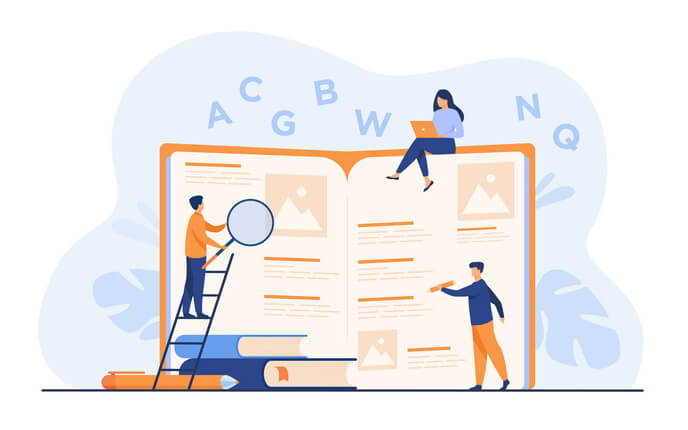

 معاون اجرايي هنرستان کاوه و بزرگسالان راه دور دانش طلب شهرستان بويين مياندشت
معاون اجرايي هنرستان کاوه و بزرگسالان راه دور دانش طلب شهرستان بويين مياندشت
